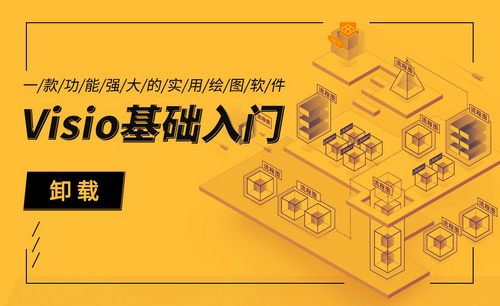cad卸载不干净无法重装
有时候我们在卸载cad的时候发现不能完全卸载,那么今天我就来教各位小伙伴们cad卸载干净的教程,具体的操作步骤就在下方,小伙伴们快来认真的看一看吧!
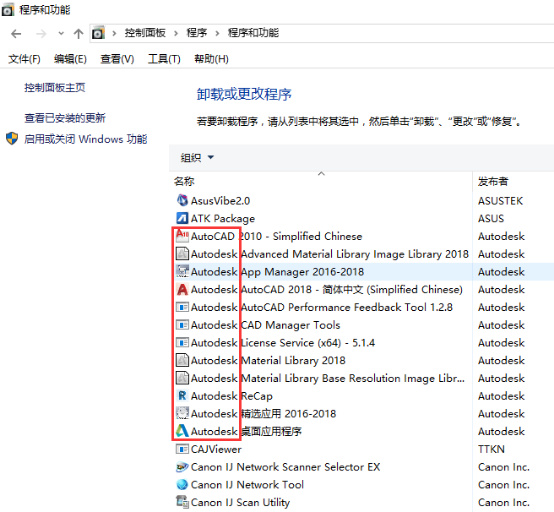
cad卸载如何完成?
平常我们总说关于cad安装的问题,那么关于cad卸载,你又知道多少呢?要说卸载不难,但是如何彻底卸载呢?今天小编就来为需要的小伙伴们科普一下。cad作为很多工程类学生用到最多的制图绘图软件,当遇到不想用了或者需要重新安装的情况,则需要卸载,很多人表示卸载不彻底,导致后来有许多问题出现。那怎么样才能把cad彻底卸载呢,其实不难,细节请看以下内容吧!
打开电脑的控制面板,显示控制面板的主页,点击程序功能下的卸载程序按钮。
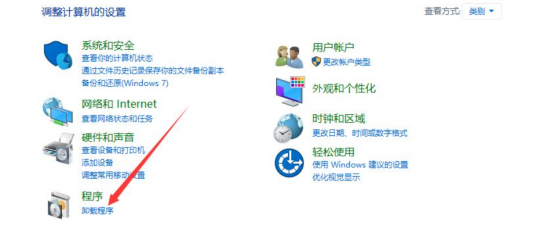
显示所有的电脑已经安装程序列表,双击将关于cad的程序全部卸载。
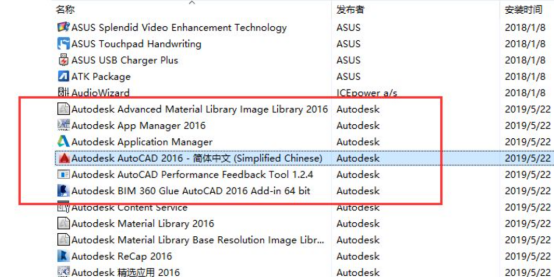
进入到卸载步骤,选择所出现画面最右测卸载图标即可完成。卸载好后需要重启电脑,这里先不要着急,等会再重启哦。
文件夹删除
由于我们只是普通的卸载,很多内容都是被保留在电脑内的,首先进入到文件路径c盘的如下位置,将Autodesk shared文件夹删除。

其次也是在C盘下面,找到下图的路径位置,删除相关文件夹。这样就是文件夹的删除步骤了。

同样的,C盘下,下图的路径位置,删除Autodesk文件夹。
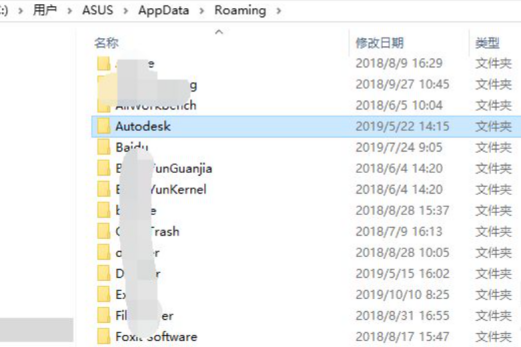
注册表删除方式小编不多说,重启电脑后即可,其实只要以上步骤完成就没什么问题啦。
ok,cad卸载就这样完成了,小伙伴们要注意,想要做到彻底卸载,一定要按照小编所说的步骤来操作。当然,如果遇到卡住的问题,可要积极寻找解决办法哦!
本篇文章使用以下硬件型号:联想小新Air15;系统版本:win10;软件版本:CAD(2018)。
cad卸载干净的教程如下!
有时候我们在卸载cad的时候发现不能完全卸载,那么今天我就来教各位小伙伴们cad卸载干净的教程,具体的操作步骤就在下方,小伙伴们快来认真的看一看吧!
1.首先,在电脑左下角,控制面板中,找到AUTOCAD,进行卸载,带有AUTODESK一般也会有几个,从主程序开始,一个一个地卸载,(如下图所示)。
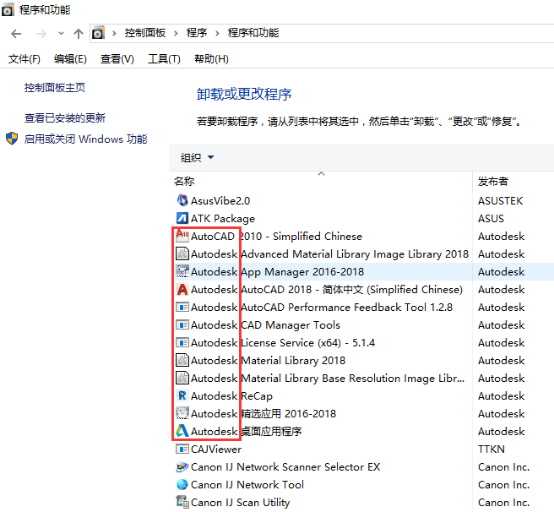
2.其次,打开桌面我的电脑,找到AUTOCAD安装的文件夹,删掉,一般是在C盘,或自己装的其它盘,(如下图所示)。
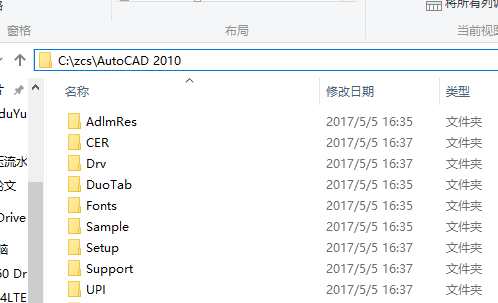
3.彻底删除CAD注册表,在电脑左下角,点【开始】——【运行】,输入【regedit回车】或点【确定】,(如下图所示)。
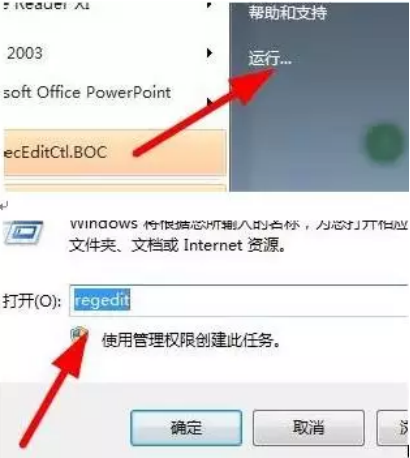
4.出现注册表,找到【HKEY_CURRENT_USER\software\】目录下的Autodesk文件夹,在Autodesk文件夹上右键,删除,(如下图所示)。
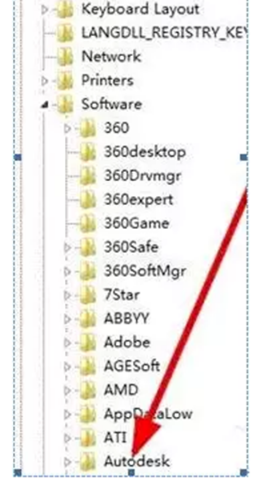
以上的4步操作步骤就是cad卸载干净的教程,已经详细的给小伙伴们罗列出来了,大家按照以上的操作步骤按步就班的的进行操作就可以成功的操作出来了,以后在遇到这样的问题就可以轻松的解决了。如果想熟练的掌握这个操作步骤大家可以在课下多熟悉一下。当你身边的小伙伴你们也遇到同样的问题你也可以帮助他们解决啦!最后,希望以上的操作步骤对你有所帮助!
本篇文章使用以下硬件型号:联想小新Air15;系统版本:win10;软件版本:Autocad 2010。